Visio流程图怎么实现多个连接线快速选中与设置,避免一个个设置或用格式刷一个个刷,下面为各位介绍过程:

工具/原料
电脑、Visio软件
方法/步骤
1
打开需要Visio流程图,准备全选连接线,有三种方法:
第一种:按住Ctrl键+鼠标左键点击需要选择的线条,这种方法适合连接线不是很多或者是需要设置的线条不是全部线条的情况;

2
方法二:按步骤操作,“开始”选项卡→“选择“功能→“按类型选择”→“按图层”→仅勾选连接线→点击确定→完成对连接线的全部选中,适用于对全部连接线进行统一设置。
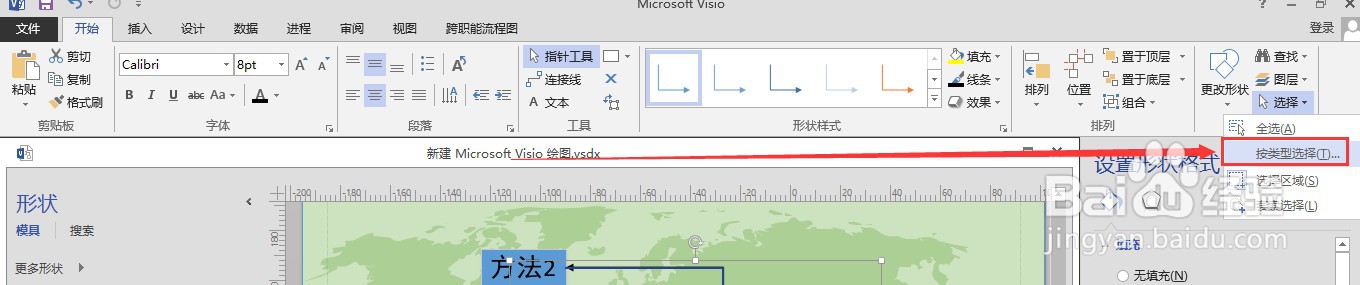
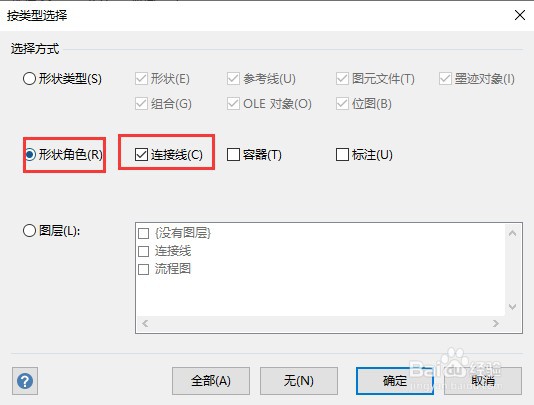
3
方法三:按步骤操作,“开始”选项卡→“选择“功能→“按类型选择”→“按形状角色选取”→仅勾选连接线→点确定→完成对连接线的全部选中,适用于对全部连接线进行统一设置。
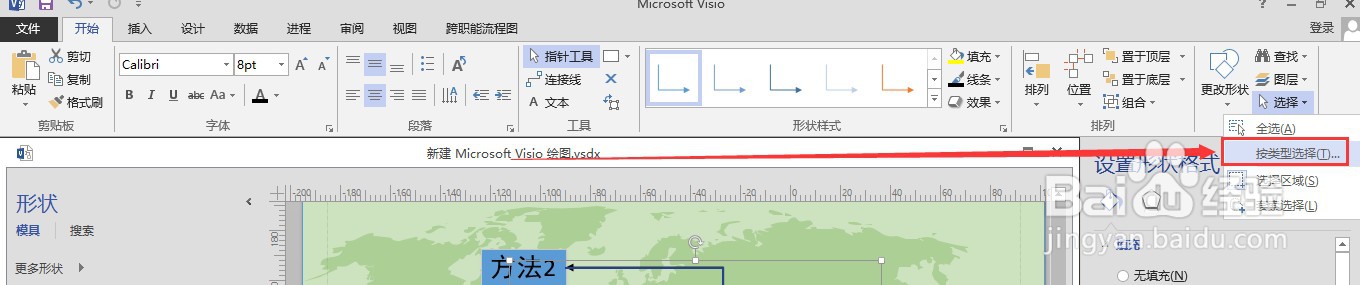
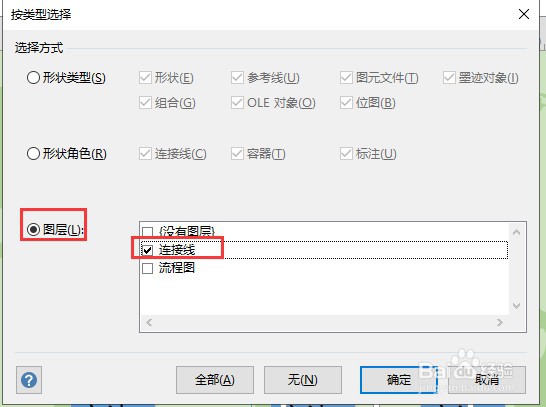
4
选中线条后,对连接线的形状格式进行设置,步骤:“开始”选项卡→“线条”旁下拉箭头→按需要进行设置;或者直接在形状格式窗格中进行格式设置。
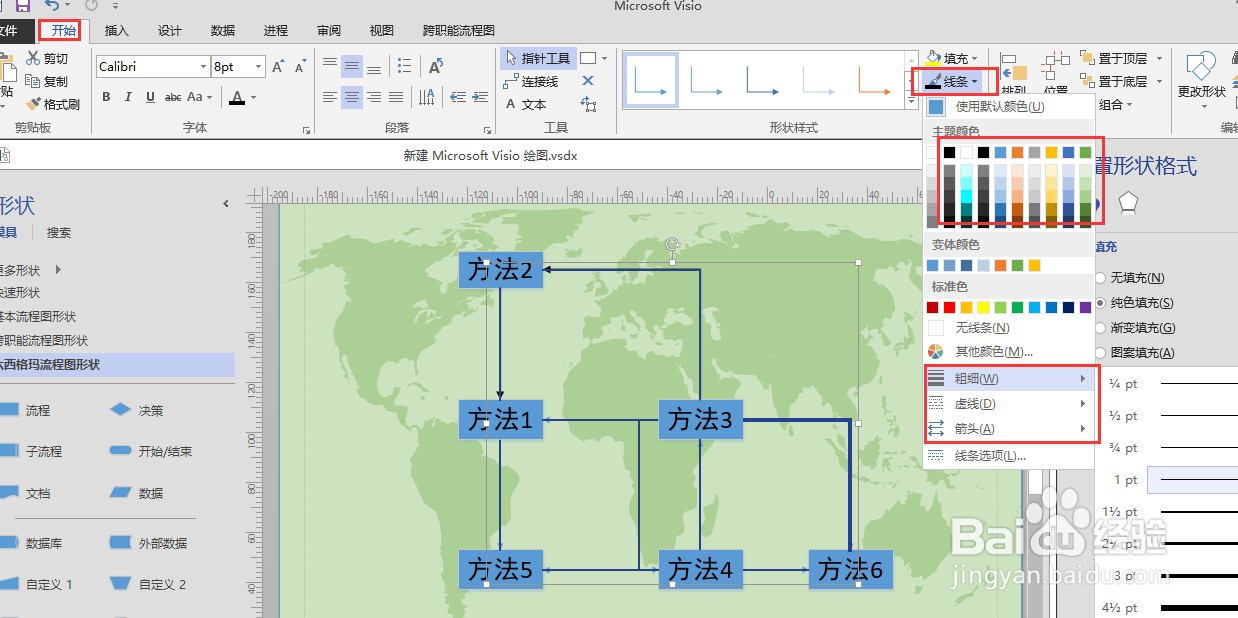
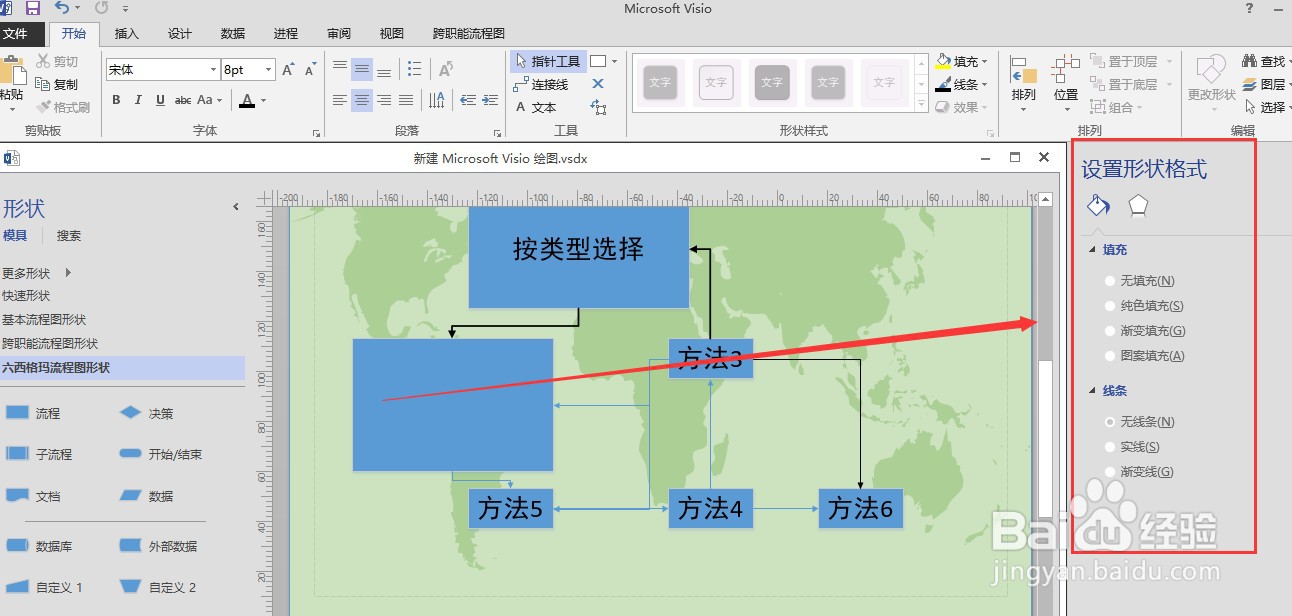 END
END注意事项
案例使用的是Visio2016版,其他版本,功能所在的位置可能会有差异。
熟悉各项Visio各项工具选项卡的功能位置。
根据需要选择方法。如对你有帮助,可以点赞,表示对我支持,谢谢!
温馨提示:经验内容仅供参考,如果您需解决具体问题(尤其法律、医学等领域),建议您详细咨询相关领域专业人士。免责声明:本文转载来之互联网,不代表本网站的观点和立场。如果你觉得好欢迎分享此网址给你的朋友。转载请注明出处:https://www.i7q8.com/zhichang/4223.html

 微信扫一扫
微信扫一扫  支付宝扫一扫
支付宝扫一扫 
